
时间:2020-06-27 23:14:03 来源:www.win10xitong.com 作者:win10
之前小编也写过关于Win10系统怎么还原CMD命令提示符的教程,不知道大家是否还记得。如果对于老鸟来说就很简单就可以处理,但是对于新手处理Win10系统怎么还原CMD命令提示符的问题就很难,如果你也因为这个Win10系统怎么还原CMD命令提示符的问题而困扰,直接用下面这个步骤:1、以往的命令提示符变成了windows powershall;2、但是微软还是给了习惯命令提示符的一种解决方法,这样开始右键菜单界面宽度也变窄了,效率更高就这个难题很容易的解决啦。不知道你学会没有,如果没有学会,那下面就由小编再写一篇详细图文教程来教你Win10系统怎么还原CMD命令提示符的方式方法。
具体解决方法如下:
1、以往的命令提示符变成了windows powershall;
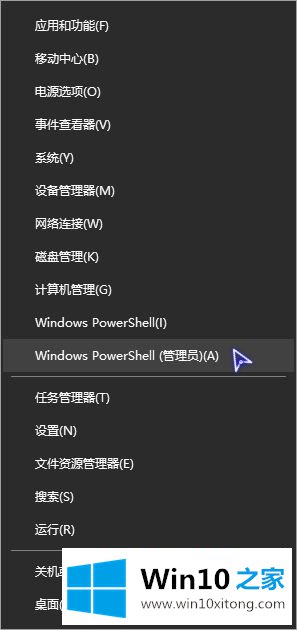
2、但是微软还是给了习惯命令提示符的一种解决方法,这样开始右键菜单界面宽度也变窄了,效率更高;
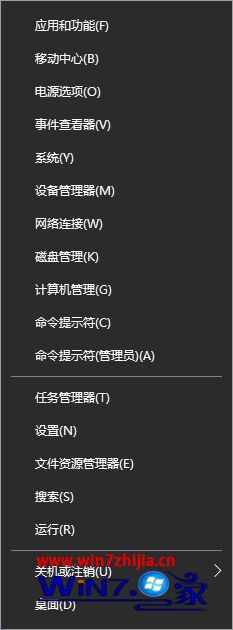
3、点击开始→设置;
![]()
4、点击个性化;
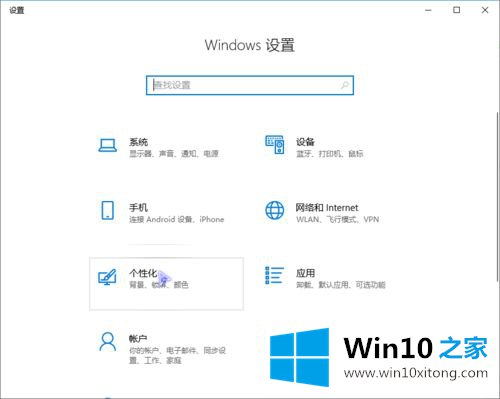
5、点击界面左侧的任务栏;
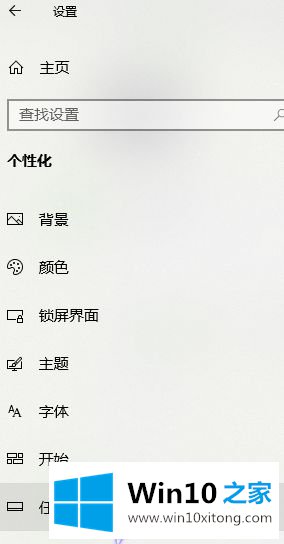
6、点击关闭当我右键单击……,命令提示符换为windows powershall;
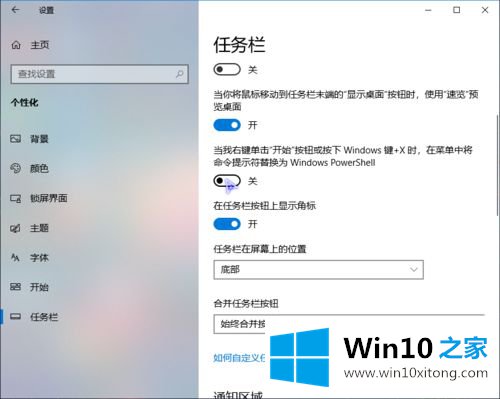
7、这样右击开始或按win+x键,就能显示命令提示符了!
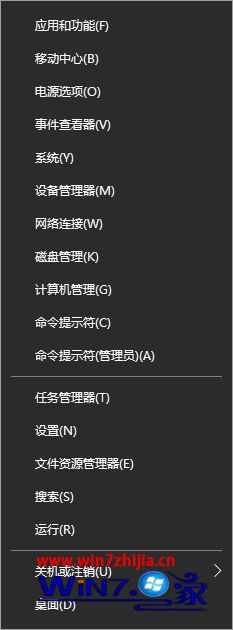
上述就是Win10系统怎么还原CMD命令提示符就给大家介绍到这边了,有需要的用户们可以采取上面的方法来进行操作吧。
根据上面提供的方法,Win10系统怎么还原CMD命令提示符的问题就可以很轻松的解决了。关注本站,获取更多有用的内容。